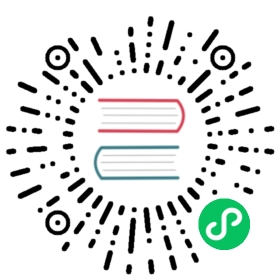API 中心用于集中管理页面内的 API,比起直接填入 API 的方式,它增加了如下功能:
- 方便对 API 进行调试
- 每个 API 可以使用不同的签名方式
- 支持对提交参数进行转换
- 支持对返回结果进行转换
- 自定义证书
使用方法
在开发版中左侧进入

签名方式
目前支持三种签名方式:
- HTTP 帐号密码。
- JWT,将会对所有 query 及 header 及进行签名,写入 header 的 Authorization 字段中。
- 百度云,将会对提交数据及 header 都做签名,写入 header 的 Authorization 字段中
对于私有部署版本,还支持自定义签名方式,请参考「自定义后端插件」。
URL 地址替换
「请求地址」支持变量替换,比如这个例子 http://1.1.1.1/blog/{id},其中的 id 是动态的,而在实际前端调用的时候,请求地址是类似 /api/center/nicaVyNdbGmHicn5b3EKkU,如何将它映射到目标地址的路径中?
方法是首先在前端请求的时候映射 query,比如 post:api://nicaVyNdbGmHicn5b3EKkU?id=${id},然后在 api 中的 url 地址填写 http://1.1.1.1/blog/{{query.id}}

除了 query 来获取 query,还有以下其它变量:
env,环境变量input,提交参数headers,header
提交参数映射
API 中心里的提交参数、Query(URL 参数)、Header 都可以进行修改,转成对应接口所需的格式。
目前参数映射有以下几种方式:
- 固定值,这个用于固定参数,比如接口需要
type=1这个 query,使用如下方式:
- 字段名,用于取另一个字段的值,比如将环境变量中的 TYPE 值当作 query 中 type 的值,使用如下方式:

- 模板引擎转换,使用 Handlebars 模板的结果作为值,比如提交参数中有个 type,值为 1,但对应的接口需要的值是
1s,需要加上个s,这时就可以使用模板转换的方式,如下所示:
- 公式计算,使用爱速搭中的公式能力进行计算,将结果作为值,比如常见的四则运算。

注意这个功能和页面中接口的「数据映射」功能类似,大部分情况下更推荐使用页面中的「数据映射」,因为它能够,但不同的是可以对 header 进行映射,并且这是后端实现的。
返回结果转换
爱速搭接口所需的返回格式是:
{"status": 0,"msg": "","data": {...其他字段}}
- status: 状态码,返回
0表示当前接口正确返回,否则按错误请求处理 - msg: 返回接口处理信息,主要用于表单提交或请求失败时的
toast显示 - data: 返回的具体数据
同时也兼容以下几种放回格式
- errorCode 作为 status、errorMessage 作为 msg
- errno 作为 status、errmsg/errstr 作为 msg
- error 作为 status、errmsg 作为 msg
- error.code 作为 status、error.message 作为 msg
- message 作为 msg
如果返回的内容不是这些格式,或者返回内容不是 JSON,则需要对返回结果进行转换。
转换方法有以下几种:
- 复制到,用于将所有数据复制到某个字段下
- 取字段,用于将数据复制到返回结果的某个字段下
- 删除字段
- JSON 路径查询
- 模板,使用 Handlebars 模板对结果进行转换
- 字符串拆分数组,比如返回结果是
"1,2,3",可以将其转成[1,2,3] - 正则,抽取第一个组,通常用于 xml 中直接获取某个数据
这里介绍最常见的「取字段」方法,假设接口返回格式是:
{"error": 0,"error_msg": "","result": {}}
我们希望转成如下格式
{"status": 0,"msg": "","data": {}}
就需要通过「取字段」的方式提取这 3 个值到不同位置,如下图所示:

文件上传
如果是文件上传,请在「请求格式」里设置为「文件上传」。

文件下载
如果是文件下载接口,请开启左下角的「是文件下载」